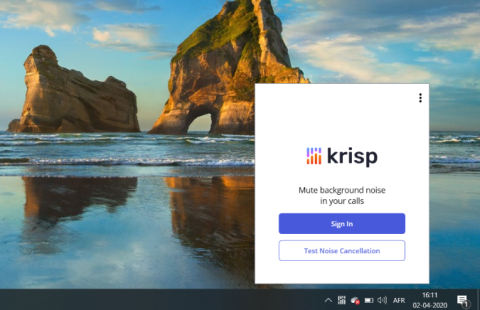در طول این بیماری همه گیر، کل ارتباطات ما به Slack و Zoom بازگشته است. اکنون، شرکت در تماسهای ویدیویی زوم از خانه بدون دردسر است. با این حال، صدای پس زمینه داخل و اطراف خانه واقعا آزاردهنده است. بنابراین، برای خلاص شدن از شر آن، در اینجا یک ابزار مبتنی بر هوش مصنوعی وجود دارد که میتوانید از آن برای دریافت بهتر تماسهای صوتی و تصویری Zoom استفاده کنید .
نحوه حذف نویز پس زمینه برای دریافت زوم بهتر تماس ها
Krisp یک برنامه مبتنی بر هوش مصنوعی است که نویزهای ثابت پس زمینه و سایر صداهای پویا را از تماس های شما حذف می کند. هم با میکروفون و هم با اسپیکر کار می کند. اساسا، Krisp یک میکروفون مجازی ایجاد می کند که دقیقاً بین میکروفون رایانه شما و برنامه Zoom قرار می گیرد. بنابراین، نویز خروجی از سیگنال میکروفون شما را سرکوب می کند و آن را به زوم ارسال می کند. به طور مشابه، یک بلندگوی مجازی نیز ایجاد می کند که بین بلندگوی فیزیکی و سایر برنامه ها قرار می گیرد. این کار صدایی که از دیگر شرکت کنندگان در تماس به شما می رسد را مهار می کند.
تنها کاری که باید انجام دهید این است که برنامه را نصب کنید (ویندوز، macOS، و حتی یک برنامه افزودنی کروم) ، وارد سیستم شوید یا یک حساب جدید ایجاد کنید. در مرحله بعد، به برنامه تماس ویدیویی که می خواهید از Krisp با آن استفاده کنید، بروید. در مورد ما، برنامه Zoom است. در مرحله بعد، میکروفون و منبع بلندگو را به جای میکروفن و بلندگوی پیش فرض کامپیوتر به Krisp تغییر دهید.
کریسپ روی مدل فریمیوم کار می کند.
- برنامه رایگان : 120 دقیقه در هفته (14 روز آزمایشی رایگان)
- طرح پرداخت شده : زمان نامحدود (3.33 دلار در ماه)
برپایی
Krisp برنامه های اختصاصی برای Windows، macOS و حتی یک برنامه افزودنی کروم دارد. این برنامه از بیش از 600 برنامه ویدئو کنفرانس مانند Slack، Hangouts، Messenger، Join.me، WhatsApp و غیره پشتیبانی می کند.
ویندوز/مک
من پیکربندی را در ویندوز نشان خواهم داد اما در مک نیز مشابه است. مهمتر از همه، برنامه Krisp را دانلود و نصب کنید . هنگامی که برنامه را نصب کردید، آن را در پایین سمت راست در نوار وظیفه مشاهده خواهید کرد.

سپس در برنامه Krisp وارد شوید یا یک حساب کاربری جدید ایجاد کنید. پس از اتمام، آن را ترک کنید.

سپس برنامه Zoom را باز کنید.

در پنجره بزرگنمایی، روی عکس نمایه خود در گوشه سمت راست بالا کلیک کنید و سپس روی « تنظیمات » کلیک کنید.

در صفحه تنظیمات، به تب Audio بروید. در اینجا خروجی Speaker را به Krisp Speaker و ورودی Microphone را به Krisp microphone تغییر دهید. اگر میخواهید Krisp را غیرفعال کنید، میتوانید برنامه را از نوار وظیفه خارج کنید یا خروجی بلندگو و ورودی میکروفون خود را به حالت پیشفرض برگردانید.

برنامه افزودنی کروم
اگر از لینوکس استفاده می کنید یا از برنامه وب Zoom استفاده می کنید، باید از افزونه Krisp Chrome استفاده کنید. پیکربندی افزونه کروم بسیار ساده است و تنها کاری که باید انجام دهید این است که افزونه Krisp برای کروم را دانلود، نصب و ثبت نام کنید .
آن را پست کنید، هنگامی که در حال تماس ویدیویی هستید، روی افزونه کلیک کنید تا کلیدی به نام «صدای بیصدا» داشته باشید. به محض اینکه آن را روشن می کنید، برنامه افزودنی شروع به فیلتر کردن نویز خارج شده از میکروفون شما می کند. کریسپ روی هوش مصنوعی کار میکند، بنابراین مدتی طول میکشد تا صدای شما را در میان سایر نویزهای محیط و صداهای انسانی حفظ کنید. بنابراین، مطمئن شوید که 10 تا 20 ثانیه و چند خط نمونه به آن اختصاص می دهید تا با نویز محیط و صدای شما سازگار شود.

تست نمونه
در زیر یک تماس آزمایشی Zoom است که ما در دفتر خود در میان موسیقی و سایر نویزهای محیط انجام دادیم. می توانید نمونه صوتی قبل و بعد و تفاوت نویز محیط را مشاهده کنید.
علاوه بر این، Kaushal یک مقاله بررسی اختصاصی از Krisp دارد که همه پایهها را از macOS، Windows تا Chrome را پوشش میدهد. او چند تست دیگر نیز انجام داده است که نمونه آن را می توانید در مقاله او بیابید.
همچنین بخوانید: برنامه هایی برای استفاده از دوربین تلفن به عنوان دوربین وب برای رایانه شخصی و مک